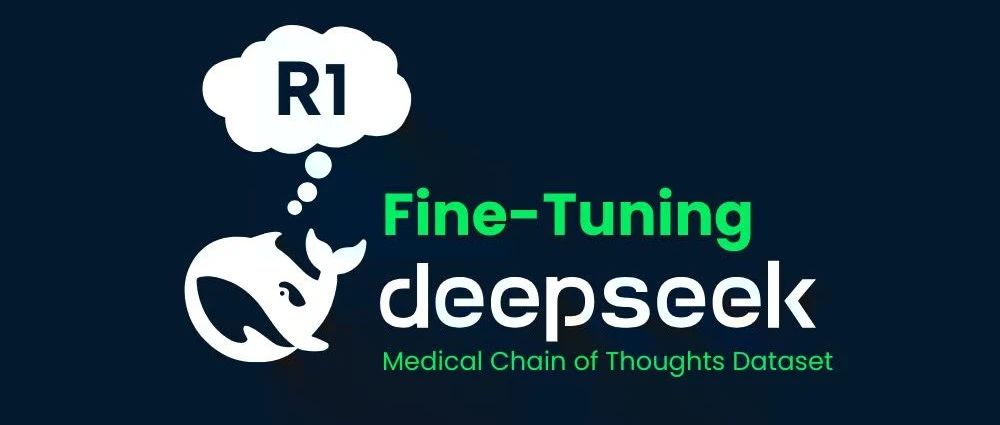Adición de una interfaz de chat de IA sin despliegue a ollama en ejecución local
Tutoriales prácticos sobre IAActualizado hace 11 meses Círculo de intercambio de inteligencia artificial 35K 00
¿También estás interesado en el reciente gran modelo de IA, quieres chatear con la IA, dejar que la IA te ayude a hacer algo? ¿Pero no te sientes un poco abrumado o incluso asustado cuando te enfrentas a la ventana negra de la línea de comandos? Siempre parece que tratar con código frío es un poco menos humano, ¿verdad?
con interfaz gráfica Paquete de instalación de Ollama+open webui con un solo clic Ya se le ha proporcionado antes, pero es mucha presión para el ordenador de configuración media instalar al mismo tiempo el modelo local y la herramienta de chat local.
¡No te preocupes! Hoy vamos a mostrarte una forma súper fácil de dar a tu gran modelo de IA un "nuevo hogar" y hacerlo "visible y tangible" ¡sin consumir muchos recursos informáticos!
Estarás pensando: ¿otra descarga de software? Ya hay un montón de aplicaciones cargadas en tu ordenador, ¡y una más lo hará aún más lento!
No te preocupes, esta vez no tienes que descargar ningún programa. Vamos a utilizar un programa llamado page-assist (utilizado como expresión nominal) Plug-ins del navegadorEs como instalar una pequeña "extensión" en tu navegador. Es como instalar una pequeña "extensión" en tu navegador, ¡así no necesitas instalar un cliente adicional para utilizar modelos de IA directamente en tu navegador!
page-assist La interfaz es muy refrescante, y el método de instalación es muy sencillo, por lo que te garantizamos que lo entenderás y aprenderás enseguida. Y lo más importante, ¡funciona! Super suave¡! ¿Quién puede vivir hoy en día sin un navegador? Trabajar, estudiar, ver vídeos, comprar... Todo se hace en el navegador. Con page-assistSi estás fuera de casa, podrás llamar a modelos de inteligencia artificial desde el "territorio" de tu navegador para que hagan lo que tú quieras.
¿Qué es Page Assist?
En pocas palabras, un asistente de página es un Widgets de navegador gratuitos. Te permite utilizar grandes modelos de IA en tu navegador. Actúa como una "zona de ensayo" amigable para ayudarle a conectarse con modelos de IA que de otro modo requerirían código para funcionar, lo que le permite utilizar el Interfaz gráfica de usuario (GUI) (informática)También hay una interfaz visible de apuntar y hacer clic para chatear e interactuar con la IA.
page-assist Originalmente para Modelos locales de IA Diseñado. ¿Qué es un modelo de IA local? Puedes entenderlo simplemente como algunos de los modelos de IA más potentes que pueden instalarse y ejecutarse en tu propio ordenador sin conexión a Internet (por supuesto, la instalación y configuración es algo más complicada, pero la page-assist Facilitaría mucho el proceso de utilización). No obstante.page-assist También es muy "abierto", y además admite conectividad Servicios de IA en líneaPor ejemplo, OpenAI (que es ChatGPT empresas) proporcionan interfaces API. Así pues, tanto si desea utilizar un modelo de IA local como un servicio de IA en línea, elpage-assist Ya se ha ocupado de todo.
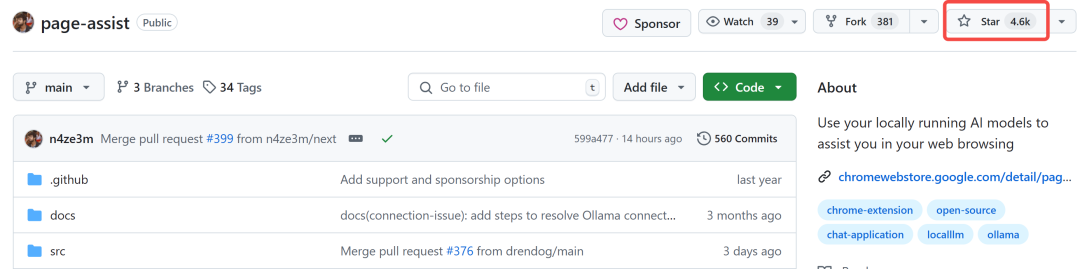
¿Qué navegadores son compatibles?
page-assist Actualmente se admiten los principales navegadores, por ejemplo:
- Cromo (Google Chrome, mucha gente lo utiliza)
- Navegador Edge (el nuevo navegador de Microsoft, que también funciona bien)
- Navegador Firefox (Firefox, más respetuoso con la privacidad)
Siempre que tu navegador sea uno de estos tres, puedes instalarlo. page-assist.
Tutorial de instalación de Page Assist
page-assist Se ofrecen dos métodos de instalación, que puede elegir en función de su situación:
Método 1: Instalación de Chrome con un solo clic (el más fácil)
Si utiliza Cromoy se puede acceder a él normalmente Tienda Chrome (Si puedes abrir Google Search o acceder a YouTube o algo así, probablemente puedas acceder a Chrome Store), entonces esta es la forma más sencilla de hacerlo. Un clic del ratón y listo.¡!
Paso 1: Abrir Chrome Store
Haga clic en este enlace para abrirlo directamente page-assist en la Chrome App Store:
También puedes introducir la URL tú mismo en Chrome: https://chrome.google.com/webstore Abre la Chrome App Store y busca en la tienda page-assist Encuéntralo también.
Paso 2: Haz clic en el botón "Añadir a Chrome
espectáculo (una entrada) page-assist Después de la página de la tienda, verá un botón azul que dice "Añadir a Chrome (o texto similar, puede ser ligeramente diferente para las distintas versiones de los navegadores). Como la imagen de abajo (la imagen es sólo de referencia, la página real puede ser ligeramente diferente):
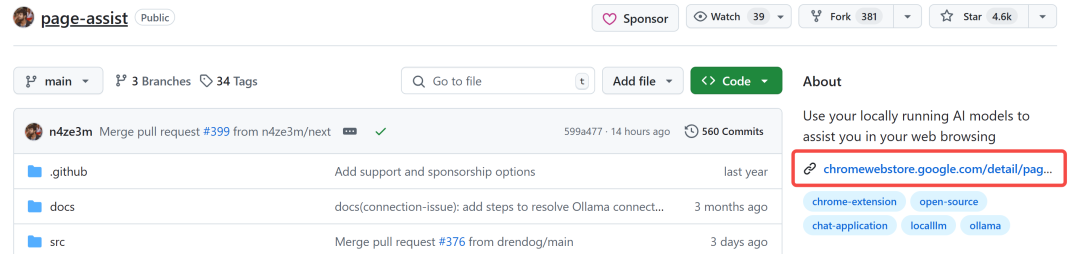
Haga clic con el ratón en este botón azul.
Paso 3: Confirmar la instalación
Tras hacer clic en el botón "Añadir a Chrome", es posible que su navegador muestre una pequeña ventana preguntándole si desea instalar el complemento. No dude en hacer clic en el botón "Añadir extensión" o "Aceptar". (El texto específico del botón puede variar ligeramente). Se parece a la imagen de abajo (imagen sólo para referencia):
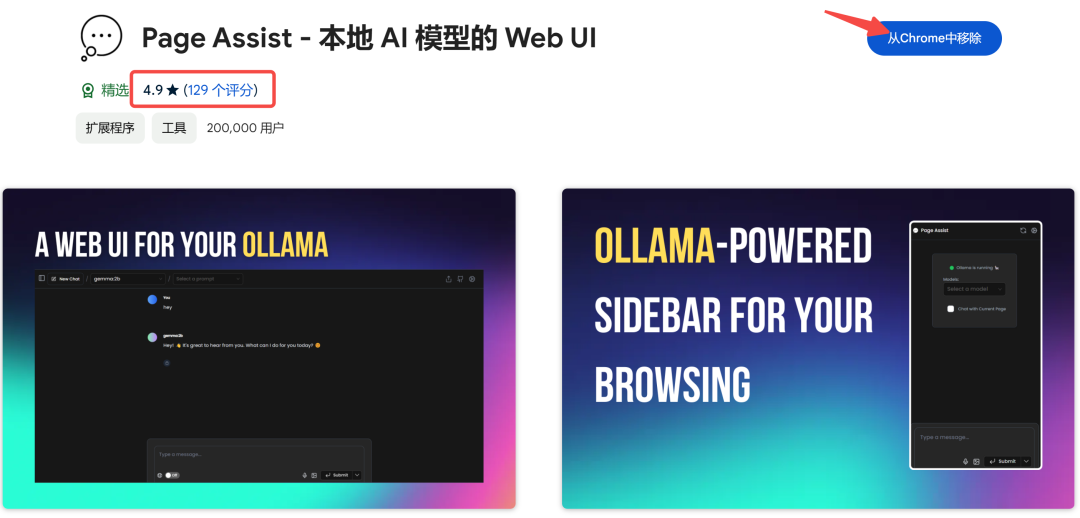
Pulse de nuevo este botón para confirmar la instalación.
¡Está hecho! El proceso de instalación es así de sencillo. Una vez completada la instalación, normalmente verá un icono page-assist de un pequeño icono (un icono que parece una pequeña pantalla de ordenador). Enhorabuena. page-assist Se ha instalado correctamente.
Método 2: Descargar el paquete de instalación para instalarlo manualmente (método universal, todos los navegadores son aplicables)
Si no puedes acceder a la Chrome Store, o si utilizas la aplicación Navegador Edge tal vez Navegador FirefoxPor lo tanto, es un poco más complicado que eso, pero en realidad es bastante simple, sólo tienes que seguir los pasos.
Paso 1: Descargar el instalador del plugin
espectáculo (una entrada) page-assist de GitHub:
https://github.com/n4ze3m/page-assist/releases
En esta página verás un montón de "Activos" (que pueden ser "Recursos" o "Adjuntos" en chino), que son instaladores de plugins para distintos navegadores. Tienes que descargar los paquetes correspondientes según el navegador que utilices.
- Usuarios de Chrome/Edge: Descargar nombre de archivo para
.zipdar cuerda (normalmente con el nombre del archivo que contiene el archivochromeochromiumtales palabras clave). - Usuarios del navegador Firefox: Descargar nombre de archivo para
.xpidar cuerda (normalmente con el nombre del archivo que contiene el archivofirefoxtales palabras clave).
Como se muestra en la imagen siguiente, busque el paquete que corresponda a su navegador. Haga clic en el nombre del archivo para descargarlo.
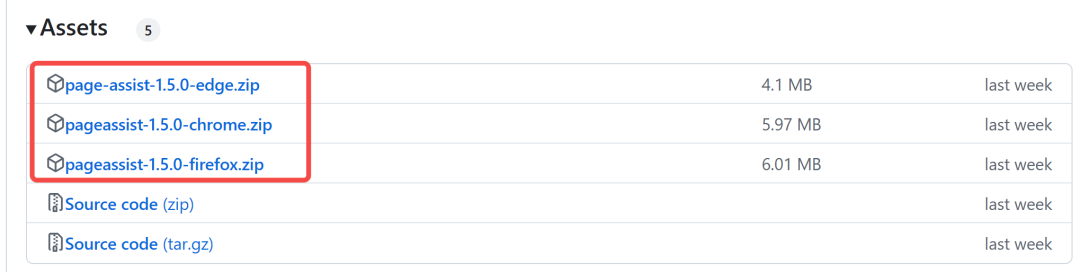
Paso 2: Extraer el paquete de instalación (usuarios de Chrome/Edge)
Si descarga el .zip (para usuarios de Chrome/Edge), necesitará el archivo Descomprímelo primero. Eso. Encuentra tu descarga .zip Documentación. Haga clic con el botón derecho del ratónSeleccione "Descomprimir en la carpeta actual". o algo similar (el texto de las opciones de descompresión puede variar ligeramente de un sistema informático a otro). Después de descomprimir, obtendrá un archivo (papel). Recuerda la ubicación de esta carpeta, la necesitarás más adelante..
Si descarga el .xpi (usuarios de Firefox), omita este paso y no descomprima el paquete.
Paso 3: Abra la página de gestión de extensiones del navegador
Escriba la siguiente dirección en la barra de direcciones de su navegador (donde normalmente escribiría una dirección web) y, a continuación Pulse la tecla Intro.::
- Cromo/borde: Entrada
chrome://extensions/oedge://extensions/ - Navegador Firefox: Entrada
about:addons
Tras pulsar la tecla Intro, el navegador abrirá la ventana Página de gestión de extensiones. Esta página se utiliza para gestionar los distintos plugins de navegador que tiene instalados.
Paso 4: Activar el "Modo Desarrollador" (usuarios de Chrome/Edge)
Si utiliza Chrome o Edge, en la página de gestión de extensiones, vaya a arriba a la derechaVerás uno. "Modo Desarrollador" (normalmente una casilla de verificación o un control deslizante). Enciende este interruptor, haz que esté "habilitado".. Como se muestra en la figura siguiente (imagen sólo como referencia):
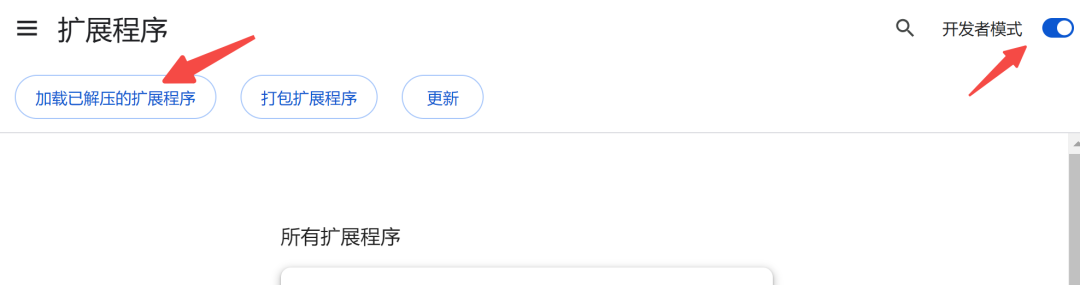
Si utiliza el navegador Firefox, omita este paso, el navegador Firefox no necesita activar el modo de desarrollador.
Paso 5: Cargar la extensión descomprimida (usuarios de Chrome/Edge)
Si utiliza Chrome o Edge, en la página de gestión de extensiones, vaya a arriba a la izquierda (o en el centro de la página, lo que puede variar ligeramente con las distintas versiones de los navegadores), verá un botón que dice "Cargar extensiones descomprimidas". (o palabras por el estilo). Pulse este botón.
Al hacer clic en él, aparecerá una ventana emergente en su navegador. Ventana de selección de carpetas. Busque la carpeta que extrajo en el paso 2 (es decir page-assist de la carpeta del plugin). Seleccione esta carpeta y, a continuación, haga clic en el botón "Aceptar" o "Seleccionar carpeta"..
Si utiliza Firefox, omita este paso.
Paso 6: Instalar el plugin (usuarios de Firefox)
Si utilizas Firefox, busca el archivo que descargaste en el primer paso. .xpi El archivo del paquete de instalación al final. Pon directamente esto .xpi Arrastra y suelta el archivo en la página de gestión de extensiones de tu navegador Firefox. (Es la misma página que abriste en el paso 3).
Después de arrastrarlo, Firefox abrirá una ventana preguntándote si quieres instalar el plugin. Haga clic en el botón "Instalar" o "Añadir". (El texto específico de los botones puede variar ligeramente).
¡Está hecho! La instalación manual es un poco más complicada, pero no demasiado, ¿verdad? Una vez instalado, también verás en la esquina superior derecha de tu navegador page-assist El pequeño icono.
¿Cómo funciona Page Assist?
establecer page-assist Después del plugin, ¡ya puedes empezar a usarlo! page-assist Se ofrecen dos formas de utilizarlo:
- Haga clic en el icono del plug-in: Abierto interfaz web Uso (funciones más completas, es posible realizar varios ajustes).
- Menú del botón derecho del ratón: Abierto una barra lateral (en software) Uso (más fácil y rápido para las charlas diarias y las preguntas rápidas).
Interfaz web: Centro de configuración de funciones
Haga clic en la esquina superior derecha de su navegador page-assist Iconos de Plug-inSe abrirá. page-assist (utilizado como expresión nominal) interfaz webLa primera vez que lo abra, puede mostrar alguna breve introducción y orientación. La primera vez que lo abra, puede mostrar alguna introducción y orientación sencillas.
En la interfaz web del arriba a la derechaVerás uno. Icono "Ajustes" en forma de engranaje(matemáticas) género Haga clic en este iconoPodrás acceder a él. page-assist (utilizado como expresión nominal) Página de configuraciónAquí, usted puede configurar la configuración. Aquí puede configurar la page-assist A qué macromodelo de IA conectarse, y algunas otras opciones avanzadas.
Principales opciones de configuración:
- Configuración de OllamaSi desea utilizar Modelos Ollama desplegados localmente (que es el modelo de IA instalado en tu ordenador), y ahí es donde lo configuras. Tendrás que rellenar los campos Ollama La dirección API del modelo, etc. (puede omitir esta opción si no sabe qué es un modelo de Ollama).
- API compatible con OpenAISi desea utilizar Servicios de IA en líneaPor ejemplo, si utilizas ChatGPT de OpenAI o cualquier otro servicio que ofrezca una interfaz API similar, selecciona esta opción. Tendrás que rellenar la clave de API y otra información (normalmente tienes que solicitar una clave de API a la plataforma de servicios de IA correspondiente).
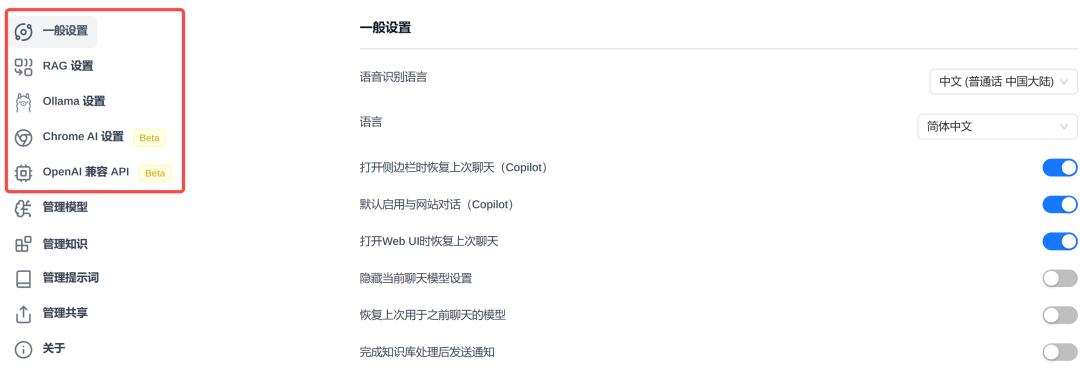
También hay otras opciones en la página de configuración, como guardar los registros de chat, los temas de la interfaz, etc., que puedes configurar tú mismo. Eche un vistazo, familiarícese. Cada una de las opciones hace lo que se supone que debe hacer. No tienes que preocuparte por equivocarte, e incluso si cambias el ajuste equivocado, siempre puedes volver a cambiarlo.
Sidebar: Asistente de chat, siempre a la espera
En cualquier página web, haga clic con el botón derecho del ratón en (haga clic con el botón derecho del ratón en el espacio en blanco de la página web), en la ventana emergente menú contextual (informática) En el interior, verá un "Abrir la barra lateral de Ayuda de Página". (o un texto similar). Haga clic en esta opciónLo primero que ocurre es que el navegador lado derecho Abrir un Cuadro de diálogo del chatYa está. page-assist (utilizado como expresión nominal) una barra lateral (en software) Función.
Con la barra lateral, puedes navegar por Internet mientras chateas con la IA en cualquier momento. Por ejemplo, si estás leyendo una noticia y no entiendes algo, o quieres que la IA te resuma el artículo, sólo tienes que hacer una pregunta en la barra lateral.
Aún mejor. page-assist También "entiende" automáticamente el contenido de la página que está viendo en ese momento. Cuando haces una pregunta con la barra lateral. page-assist tomará El contenido de la página "le dice" al modelo de IANo voy a ser capaz de hacer eso, pero voy a ser capaz de hacer que el modelo de IA Responda a su pregunta en relación con el contenido de la páginaDe este modo, las respuestas de la IA serán más precisas y estarán más adaptadas a tus necesidades. De este modo, las respuestas de la IA serán más precisas y se adaptarán mejor a tus necesidades.
Por ejemplo, estás leyendo un artículo Páginas en inglésSi no sabes leer inglés, puedes utilizar la barra lateral para preguntar a la IA: "¿De qué trata este artículo?" o "Tradúceme este artículo". o "Tradúceme este artículo". La IA puede entonces Combinar el contenido de páginas web en inglésSi tiene una pregunta o respuesta en chino, o simplemente le traducimos la página, podrá encontrar la respuesta en chino. Ya no es necesario instalar plug-ins de traducción adicionales.
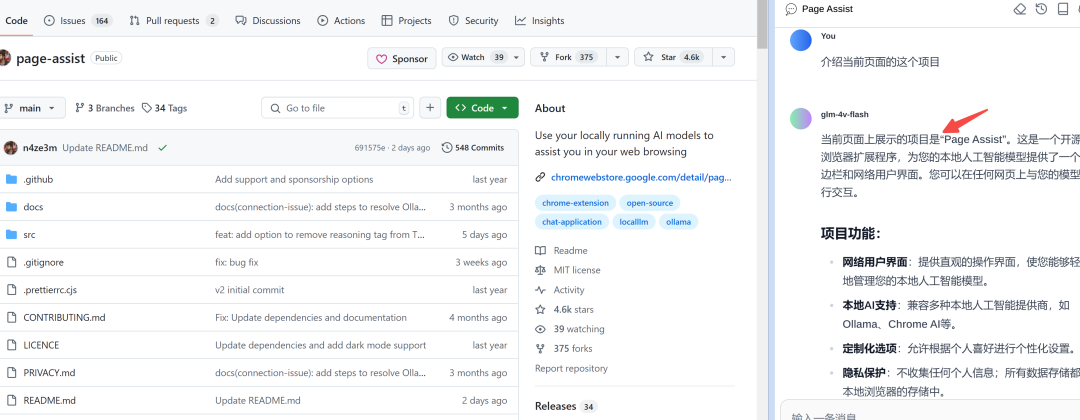
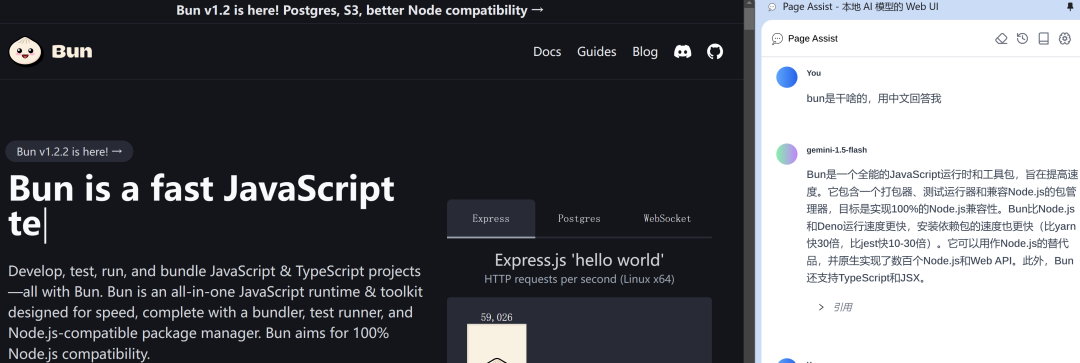
En resumen: ¡pruébalo y comienza tu aventura con la IA!
page-assist un Muy práctico, muy cómodo. del plugin del navegador. Le permite Diga adiós a las operaciones de código complejasUtilice Interfaz gráfica de usuario (GUI) (informática) Es fácil utilizar potentes modelos de IA. Tanto si quieres experimentar modelos de IA localmente, como si quieres utilizar servicios de IA online. page-assist Todo está ahí para ti. Simplifique las operaciones y aumente la eficacia.
El proceso de instalación es muy sencillo y el uso es intuitivo. Incluso si eres novatoEl primer paso del proceso es instalar una nueva versión del software, que también puede utilizarse rápidamente. ¡Instálela ahora! page-assistLa IA es lo más importante que puedes hacer por tu negocio, así que ¡empieza tu aventura con la IA! Confíe en ella para que sea su La mano derecha del navegador¡!
© declaración de copyright
Derechos de autor del artículo Círculo de intercambio de inteligencia artificial Todos, por favor no reproducir sin permiso.
Artículos relacionados

Sin comentarios...